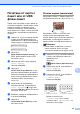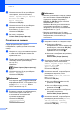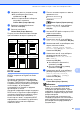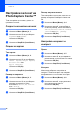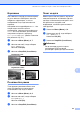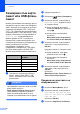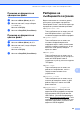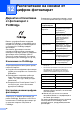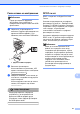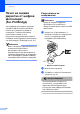User's Guide
Table Of Contents
- РЪКОВОДСТВО НА ПОТРЕБИТЕЛЯ MFC-250C MFC-290C MFC-297C
- Информация за одобрение и съответствие и забележка към изданието
- Декларация за съответствие на ЕC
- Съдържание
- Раздел I: Общо
- 1 Обща информация
- 2 Зареждане на хартия и документи
- 3 Общи настройки
- 4 Защитни функции
- Раздел II: Факс
- 5 Изпращане на факс
- Влизане в режим за изпращане на факс
- Разпространение(Само едноцветно)
- Допълнителни операции при изпращане
- 6 Получаване на факс
- 7 Телефони и външни устройства
- 8 Набиране и сортиране на номерата
- 9 Печат на отчети
- 5 Изпращане на факс
- Раздел III: Копиране
- 10 Копиране
- Как се копира
- Опции за копиране
- 10 Копиране
- Раздел IV: Директно разпечатване на снимки
- 11 Печатане на снимки от карта с памет или USB флаш-памет
- 12 Разпечатване на снимки от цифров фотоапарат
- Раздел V: Софтуер
- Раздел VI: Приложения
- A Безопасност и правни клаузи
- B Отстраняване на неизправности и текуща поддръжка
- Отстраняване на неизправности
- Съобщения за грешка и поддръжка
- Рутинна поддръжка
- Смяна на мастилените касети
- Почистване на външния корпус на устройството
- Почистване на стъклото на скенера
- Почистване на валяка на принтера на устройството
- Почистване на поемащата ролка
- Почистване на печатащата глава
- Проверка на качеството на печат
- Проверка на подравняването на разпечатването
- Проверка на количеството мастило
- Информация за устройството
- Пакетиране и транспортиране на машината
- C Меню и функции
- D Спецификации
- E Кратък речник
- Индекс
- brother BUL
66
12
Директно отпечатване
от фотоапарат с
PictBridge
12
Вашето устройство Brother поддържа
стандарта PictBridge, позволявайки да се
свържете и да печатате снимки директно
от съвместим с PictBridge цифров
фотоапарат.
Ако вашият фотоапарат използва
стандарта USB за масово съхранение,
може да отпечатвате снимки от цифровия
фотоапарат и без PictBridge. (Вижте
Печат на снимки директно от цифров
фотоапарат (без PictBridge) на стр. 68.)
Изисквания за PictBridge 12
За да предотвратите евентуални грешки,
помнете следното:
Устройството и цифровият фотоапарат
трябва да са свързани със съответния
USB кабел.
Разширението на файла трябва да
бъде .JPG (други разширения като
.JPEG, .TIF, .GIF и др. няма да бъдат
разпознати).
Операциите на PhotoCapture Center™
не са достъпни, когато използвате
функцията PictBridge.
Настройка на вашия цифров
фотоапарат 12
Уверете се, че вашият фотоапарат е в
режим PictBridge. Възможно е на LCD на
съвместимия с PictBridge фотоапарат да
са налични следните настройки за
PictBridge.
В зависимост от вашия фотоапарат, някои
от тези настройки може да не са достъпни.
1
За повече подробности, вижте DPOF печат
на стр.67.
2
Ако вашият фотоапарат е настроен да използва
настройките на принтера (настройките по
подразбиране), устройството ще отпечата
снимката, използвайки следните настройки.
Когато вашият фотоапарат няма
никакъв избор от менюто, се използват
тези настройки.
Имената и достъпността на всяка
настройка зависи от спецификациите
на вашия фотоапарат.
За повече информация относно промяна
на настройките за PictBridge, вижте
документацията, придружаваща вашия
фотоапарат.
Разпечатване на снимки от
цифров фотоапарат
12
Избор от менюто
на фотоапарата
Опции
Размер на
хартията
Letter, A4, 10×15 cm,
настройки на принтера
(настройка по
подразбиране)
2
Тип хартия Обикновена хартия,
гланцова хартия, хартия
за мастиленоструен
печат, настройки на
принтера (по
подразбиране)
2
Оформление Без рамка: Вкл., без
рамка: Изкл., настройки
на принтера (настройки
по подразбиране)
2
DPOF настройка
1
-
Качество на печат Нормално, фино,
настройки на принтера
(по подразбиране)
2
Печат на дата Включено, изключено,
настройки на принтера
(по подразбиране)
2
Настройки Опции
Размер на хартията
10×15 cm
Тип хартия Гланцова хартия
Оформление Без бяло поле: включено
Качество на печат Фино
Печат на дата Изключен